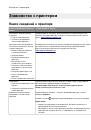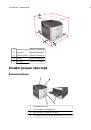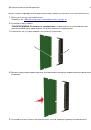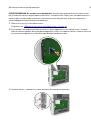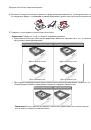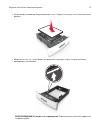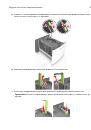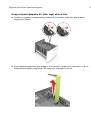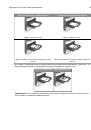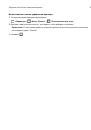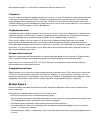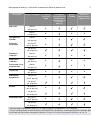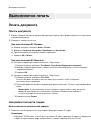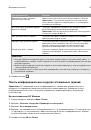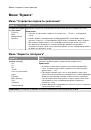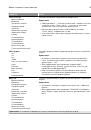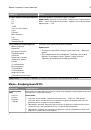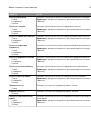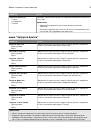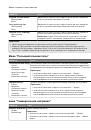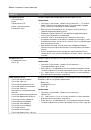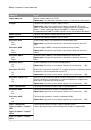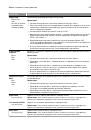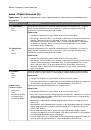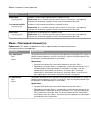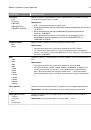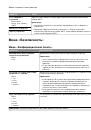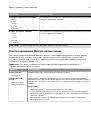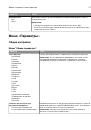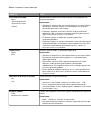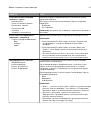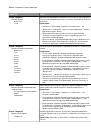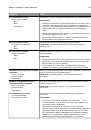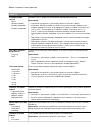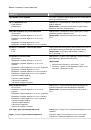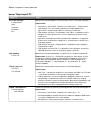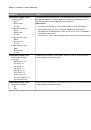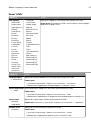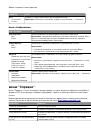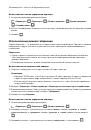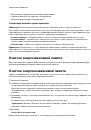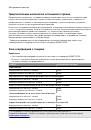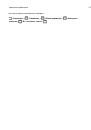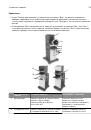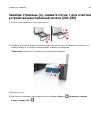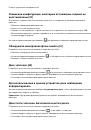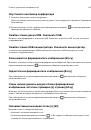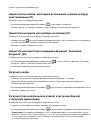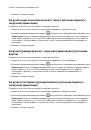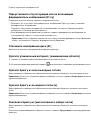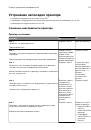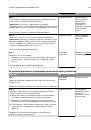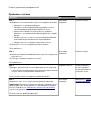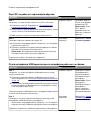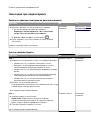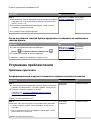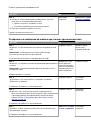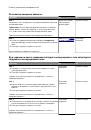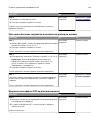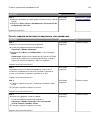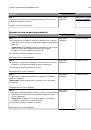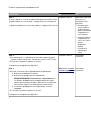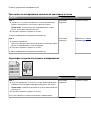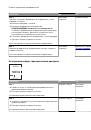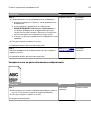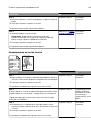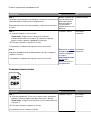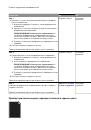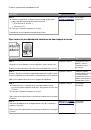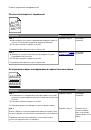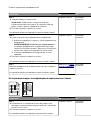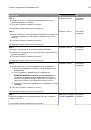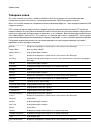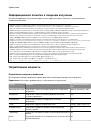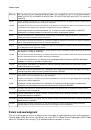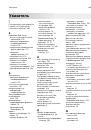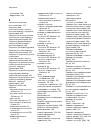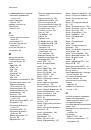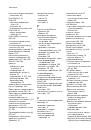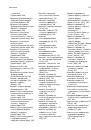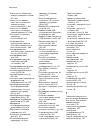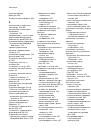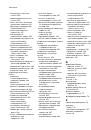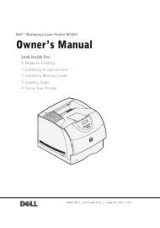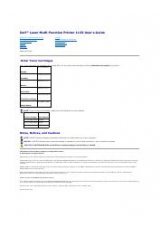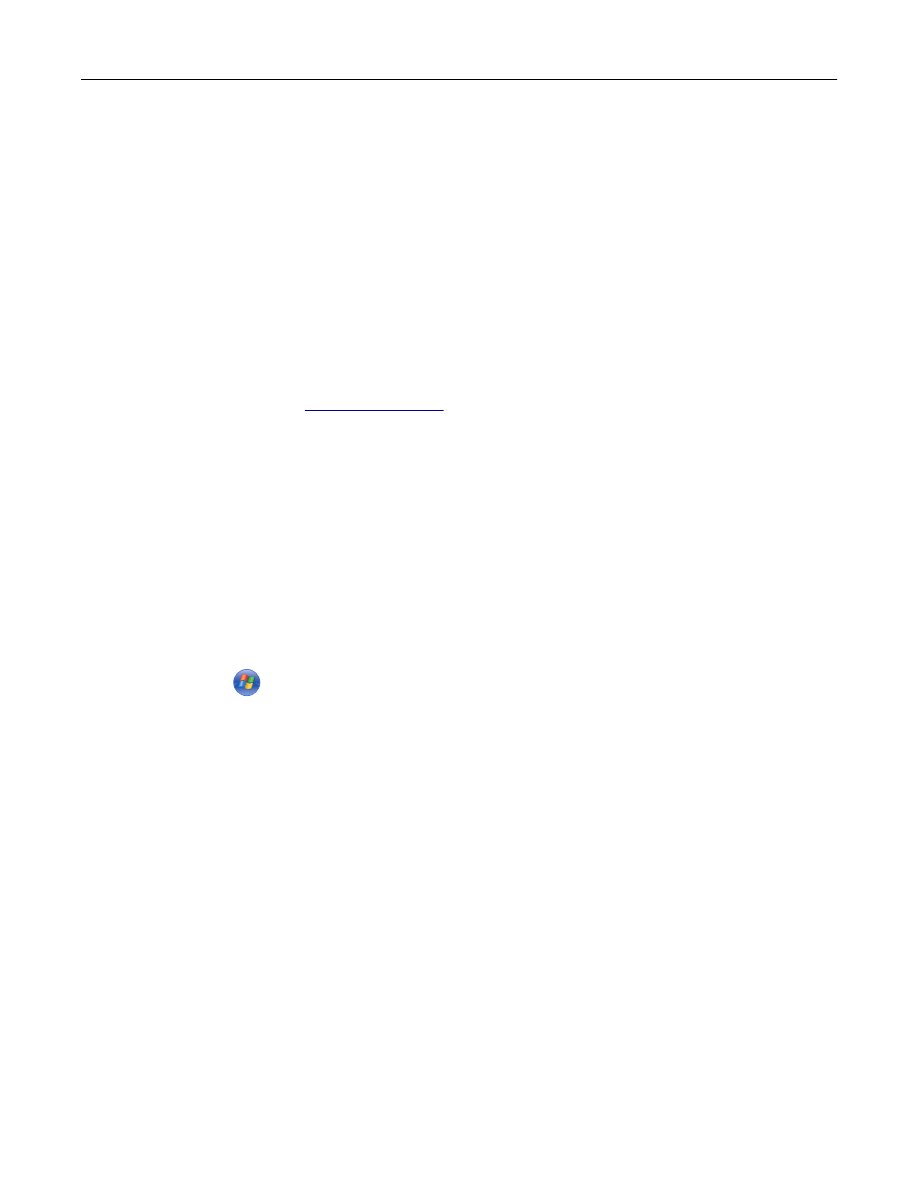
Кроме того, потребуется кабель Ethernet для подключения принтера к сети и свободный порт, с
помощью которого принтер можно физически подключить к сети. По возможности используйте
новый сетевой кабель, чтобы предотвратить возможные проблемы, связанные с поврежденным
кабелем.
Установка принтера в сети Ethernet
Для пользователей ОС Windows
1
Получите копию установочного пакета программы.
•
С компакт-диска с
программным обеспечением и документацией
, поставляющегося в
комплекте с принтером.
•
С веб-узла компании:
перейдите на веб-узел
www.lexmark.com
, а потом выберите следующее.
ПОДДЕРЖКА & ЗАГРУЗКИ
> выберите принтер > выберите операционную систему >
загрузите установочный пакет программы.
2
Выполните одно из следующий действий.
•
При использовании компакт-диска с
программным обеспечением и документацией
вставьте
компакт-диск и подождите, пока не появится диалоговое окно установки.
Если диалоговое окно установки не появится, выполните одно из следующих действий.
В системе Windows 8
В окне поиска введите
run
, а затем выполните команду:
Список приложений >
Run
> введите
D:\setup.exe
>
OK
В ОС Windows 7 или более ранних версиях
а
Щелкните
или нажмите кнопку
Пуск
и выберите пункт
Выполнить
.
б
В диалоговом окне «Начать поиск» или «Выполнить» введите
D:\setup.exe
.
в
Нажмите
Enter
или
ОК
.
Примечание.
D
соответствует букве имени дисковода компакт-дисков или дисков DVD.
•
Если используется программа установки программного обеспечения, загруженная с
Интернета, дважды нажмите эту программу, сохраненную на компьютере. Подождите, пока
не появится диалоговое окно с возможностью выбора типа установки, а потом нажмите
Установить
.
Примечание.
При появлении запроса о запуску установочного пакета программы нажмите
Запустить
.
3
Нажмите
Установить
и следуйте указаниям на экране компьютера.
4
Выберите
подключение Ethernet
, затем нажмите
Продолжить
.
5
Подключите соответствующий кабель Ethernet, если это требуется инструкцией.
6
Выберите принтер в списке, а затем нажмите кнопку
Продолжить
.
Примечание.
Если настроенный принтер не отображается в списке, нажмите
Изменить поиск
.
7
Следуйте указаниям на экране компьютера.
Дополнительная настройка принтера
40